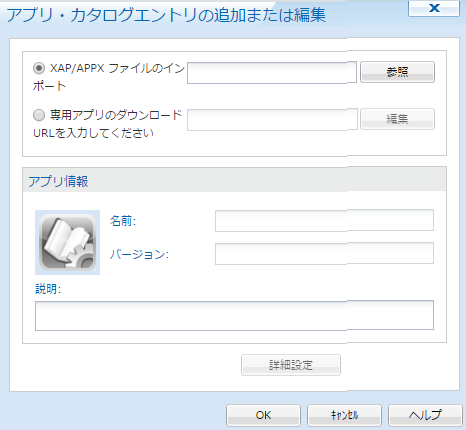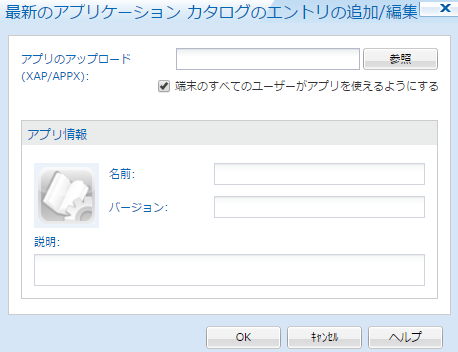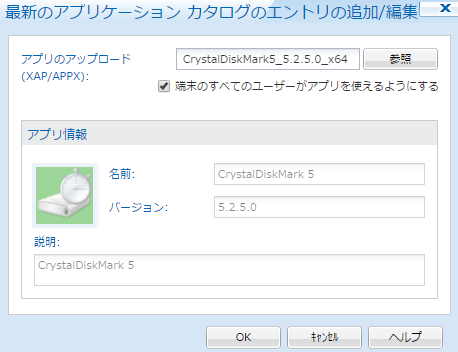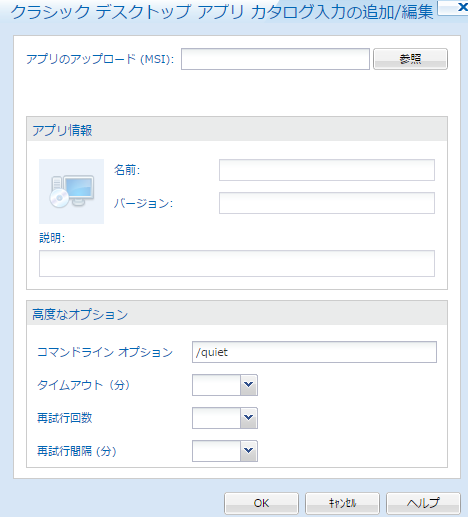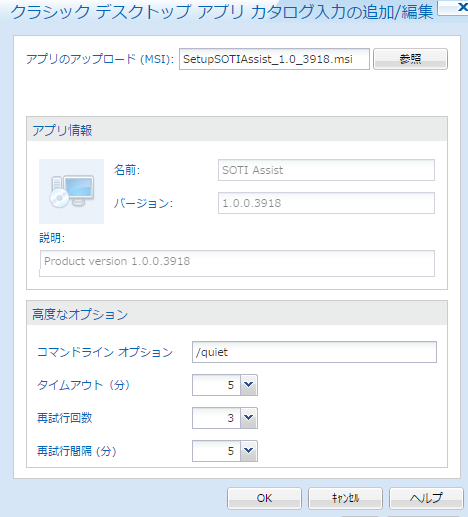Windows PC:アプリカタログ・ルール
社内PCのアプリ管理
情報漏洩を防止するWIP対応のバージョンにアプリをアップデート
Windows10の新機能であるWindows情報保護(WIP=Windows Information Protection)を利用し、企業情報の漏洩を防止するには、 WIP対応アプリが必要です。
例えば、Microsoft Word 2016なら16.0.7300以上が、WIP対応バージョン です。Microsoft Office製品などをWIP対応バージョンにアップグレードするには、アプリカタログ・ルールの適用が効果的です。
社内のPCのアプリとバージョンを統一的に管理
アプリカタログを作成すると、 インストールしておくべき社内PC群に、漏れなく、指定のアプリがインストールされます。そして、 それらのアプリのバージョンも統一的にアップデートされます。
前述のWIP対応アプリは作成したデータを「企業データ」として保存できます。「企業データ」はUSBメモリーに移しても、メール添付しても 暗号化されたままになり、他人は開くことができません。しかし、他の従業員の他のPCにWIP対応アプリがインストールされていれば、その「企業データ」を開くことができます。 「企業データ」を社内で共有するには、社内PCのアプリのバージョンを揃えておかなければなりません。
MobiControlサーバから、エンドポイントにアプリパッケージを送ります。
アプリパッケージのエンドポイントへの配付方法には、アプリカタログとMobiControlパッケージの2種類があります。
アプリカタログ エンドポイントには、アプリカタログだけが最初に送られる。PCユーザがカタログから該当アプリを選択すると ダウンロードされ自動的にインストールされる。 MobiControlパッケージ MobiControl Studioを使いアプリをパッケージ化する。 構成プロファイルと一緒に、このパッケージがエンドポイントに送られインストールされる。 PCユーザの知らないうちにインストールやバージョンアップがされる。
- アプリカタログやMobiControlパッケージは、端末グループ(通常は、企業/団体の部門単位)または仮想グループ単位で送ります。
従って、インストールしておくべきPC群のアプリを共通のバージョンで統一できるようになります。
- アプリカタログに登録可能なアプリの形式は、下記の3種類です。
Modernアプリ *.appx 形式 *.xap 形式(Windows Phone対応) Classicアプリ *.msi 形式 *.exe形式のアプリは取り扱いません
- もし、エンドポイントに不具合があったり、使用方法に疑問があれば、そのPC画面をMobiControlコンソールに映して、IT部門管理者はリモート操作で問題解決を行うことができます。
本ページでは、アプリカタログの作成方法を説明します。
配付するアプリパッケージを、事前にコンソールPC内またはExploreでアクセスできるサイトに用意保存しておきます。1. アプリカタログルールの設定画面の表示
(図1) 
| |
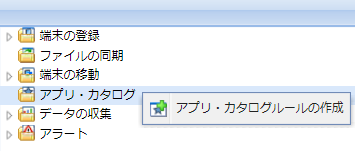
|
Windows PCのためのルールの種類一覧を表示します。
表示の方法は、Windows PC:ルールを作成を参照ください。
上辺で、「Windows Modern」のタブを選択します。 「アプリ・カタログ」を右クリックすると、「アプリ・カタログルールの作成」の文字列が表示されます。 これをクリックすると、(図2)のアプリ・カタログルールの設定ダイアログが現れます。 |
Windows Classicは、アプリカタログをサポートしません。Windows Classicコンピュータに
アプリを配布し、インストールするには、MobiControlパッケージを使います。
2. アプリカタログルールに名前をつける
(図2)
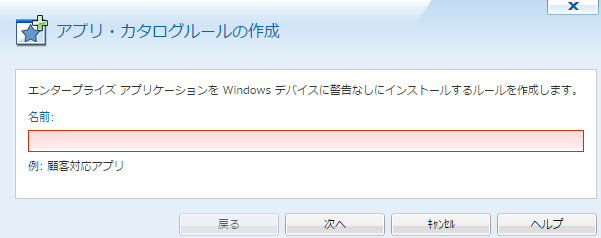
3. アプリカタログの一覧表
(図2)で「次へ」を押すと、ダイアログは(図3)へ変わります。
(図3)にアプリカタログのアプリを登録します。
(図3)
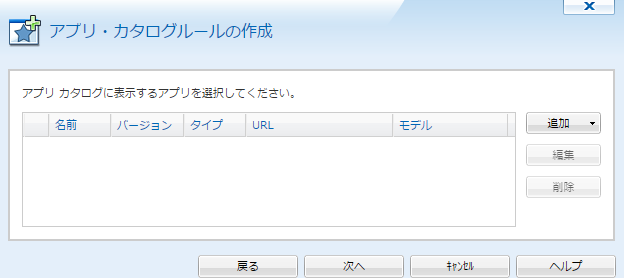
(図3)にアプリカタログのアプリを登録します。
(図3)の「追加」ボタンを押すと、(図4)のように選択肢がプルダウンします。
(図4)
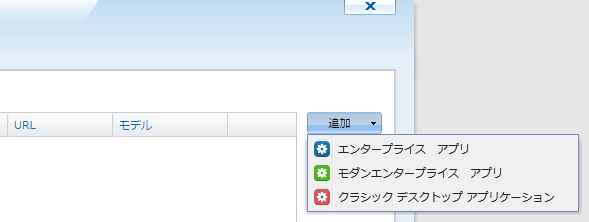
| エンタープライズアプリ | 社内で開発したWindows Phone 8.1のためのアプリ。拡張子 *.XAP。このアプリパッケージはシルバーライトで開発する場合が多い。 |
| モダンエンタープライズアプリ | Windows 10 または Windows 10 Mobileのためのアプリパッケージ。拡張子 *.appx または *.xap |
| クラシックデスクトップアプリ | 拡張子 *.msi のアプリパッケージ。全てのWindows PCがプラットフォーム |
| 拡張子 *.exeのアプリは、アプリカタログでは取り扱いません | |
下記の をクリックください。 をクリックください。 |
|
7.アプリカタログの一覧表(再掲)
4.5.6.の作業の結果、(図3)には、(図10)のサンプルのようにアプリが表示されます。
これらのアプリがカタログに載ります。
「次へ」を押します。
(図10)
入力サンプル
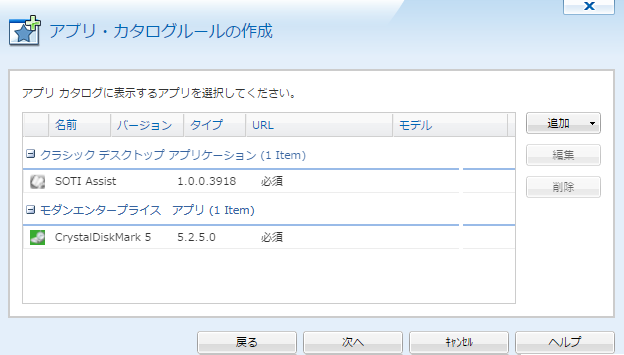
「次へ」を押します。
8. 対象となる端末グループの指定
(図10)で「次へ」を押すと、(図11)が現れます。
現在作成中のアプリカタログルールを適用するPCグループを指定します。
(図11)
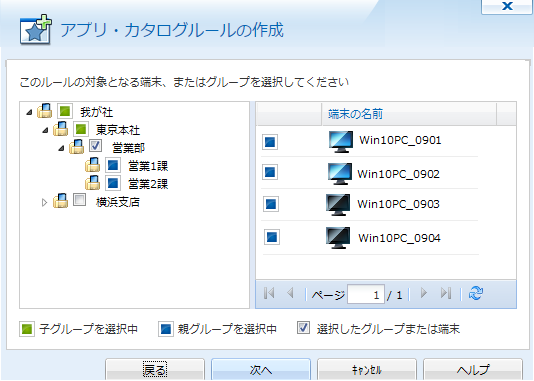
「次へ」のボタンを押します。
9. アプリカタログ・ルールの設定内容
(図11)で「次へ」のボタンを押すと、(図12)の設定確認ダイアログが現れます。
(図12)
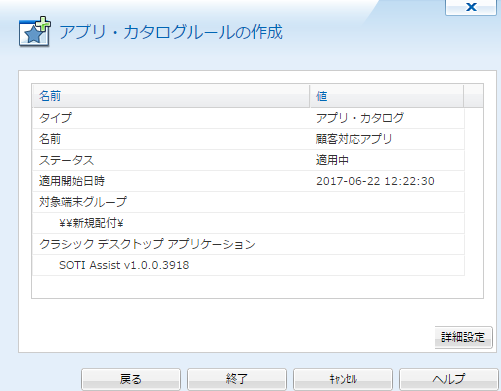
(図12)の設定内容に問題がなければ、「終了」ボタンを押します。これで、アプリカタログ・ルールの作成は終りです。
導入プロジェクトの関係で、 このルールの適用開始を今すぐでなく、将来の一定日にすることがあります。その場合は、適用開始日時を指定します。
このルールの適用を定めた日時に終了したい場合があります。その場合は、適用終了日時を指定します。
詳細設定で適用期間を定めない場合は、端末との最初の更新直後にルールは適用され、ルールの削除または停止まで適用が続きます。
(図13)で、「詳細設定」を押すと、このルールの適用開始日時と適用終了日時を指定できる ポップアップが現われます。
導入プロジェクトの関係で、 このルールの適用開始を今すぐでなく、将来の一定日にすることがあります。その場合は、適用開始日時を指定します。
このルールの適用を定めた日時に終了したい場合があります。その場合は、適用終了日時を指定します。
詳細設定で適用期間を定めない場合は、端末との最初の更新直後にルールは適用され、ルールの削除または停止まで適用が続きます。
10. 作成済のアプリカタログを編集
(図13) 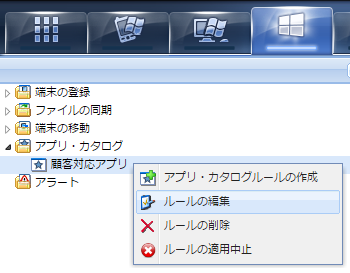 |
左側ペインの「アプリカタログ」の文字列を左クリックすると、作成したアプリカタログのリストが現れます。リストの中の
アプリカタログの名前部分を右クリックすると、左の(図13)のようなプルダウンメニューが現れます。 「ルールの編集」を選択すると、アプリカタログ・ルールの中身の修正ができます。 アプリの追加や削除、対象とするグループの変更などの変更ができます。 |